電腦重裝系統引導方式不是BIOS 不能引導MBR磁盤怎
導讀:IT技術IT技術 當前位置:首頁 > 維修知識 > 電腦重裝系統引導方式不是BIOS 不能引導MBR磁盤怎么解決有網友反應電腦重裝系統引導方式不是BIOS 不能引導MBR磁盤怎24小時電腦維修上門附近itss知識庫管理和使用制度。

有網友反應電腦重裝系統引導方式不是BIOS 不能引導MBR磁盤怎么辦?不知道是什么原因造成的導致安裝不了。其實這種情況就是你使用的PE-U啟動盤有兩種方式引導,一種是新型的引導UEFI,會來提問的都是選擇了這種方式啟動,然后硬盤是MBR的所以引導不了裝系統,UEFI只能把硬盤改成GPT才能裝系統。下面小編就教下大家引導方式不是bios不能引導mbr磁盤的解決方法。
1、先用妙手電腦工具制作一個u盤啟動盤。教程參照:小白U盤啟動盤制作教程。
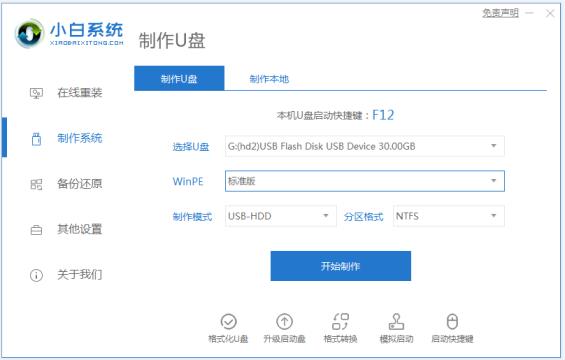
2、插入u盤啟動盤進電腦,連續不間斷按啟動熱鍵f12等進入快速啟動頁。如圖兩種U啟動方式,我的U啟動盤(Generic Flash Disk8.07),選擇(UEFI Generic Flash Disk8.07)進入pe系統,然后在pe改磁盤分區。

3、進入pe桌面后打開DG硬盤分區工具,選中自己的硬盤右鍵單擊選擇轉換分區表類型為GUID格式,點確定然后點左上方保存更改。
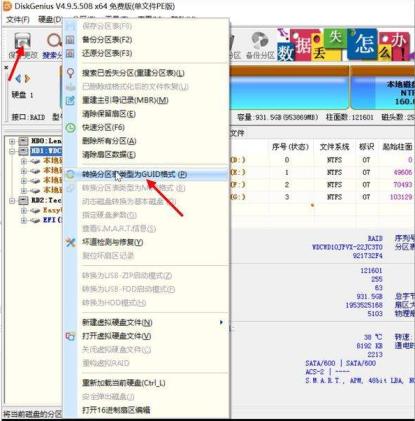
簡單的一小步,我們的硬盤已經從MBR變為GPT。
4、創建ESP分區,在此之前我們要先在硬盤上留出至少200M的空間,為防止可能發生的數據遺失,我們選擇對磁盤最后一個分區進行操作,右鍵點擊最后一個分區,選擇調整分區大小。
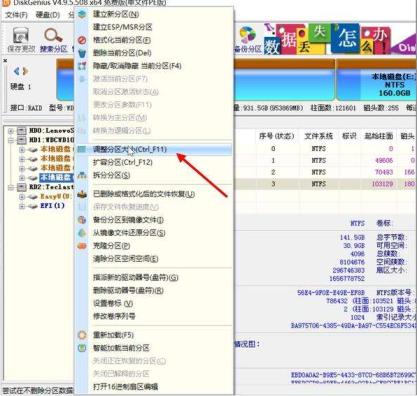
5、在彈出的窗口設置分區后部的空間,建議不小于200M,點擊開始等待操作完成。
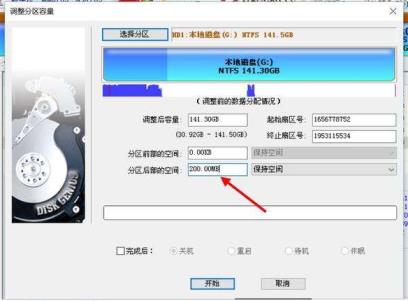
6、之后我們會看到分配出來的一小部分空間。右鍵單擊后選擇建立ESP/MSR分區。

7、在彈出的窗口設置ESP分區的大小:200,由于MSR分區可以沒有,所以我們不創建。點擊確定等待操作完成。完成之后DiskGenius工網seo優化趨勢具會自動為ESP分區設置一個盤符,如果沒有,請手動設置。至此,ESP分區創建完成。

8、接著保存退出分區工具,然后打開pe上的小白裝機工具就可以開始重裝系統啦。
聲明: 本文由我的SEOUC技術文章主頁發布于:2023-06-24 ,文章電腦重裝系統引導方式不是BIOS 不能引導MBR磁盤怎主要講述磁盤,重裝系統,IT技術網站建設源碼以及服務器配置搭建相關技術文章。轉載請保留鏈接: http://www.bifwcx.com/article/it_18753.html

















